
"Mod igre" Jedna je od inovacija u sustavu Windows 10 koja je usmjerena na aktivne igrače u različitim aplikacijama. Njegova funkcionalnost uključuje aktiviranje pomoćnih brzih tipki, mogućnost brzog stvaranja snimki zaslona i bilježenja onoga što se događa na ekranu. Prema zadanim postavkama ovaj je način aktivan, što nekim korisnicima stvara određene poteškoće, pa ga treba onemogućiti. To se može učiniti na četiri različita načina, od kojih svaki ima svoje osobine. Zadržimo se na svakom od njih detaljnije.
Onemogućite način igre u sustavu Windows 10
Imajte na umu da korisnik ponekad treba samo zatvoriti neke ploče ili isključiti obavijesti iz Xbox centra, dok sam način igre treba biti uključen. U takvoj situaciji savjetujemo vam da se obratite izravno na Metoda 4, i svima onima koje zanima potpuna deaktivacija "Mod igre" sa svim pločama i porukama slijedite upute u nastavku.
Metoda 1: Izbornik "Opcije"
Windows 10 ima namjenski odjeljak u izborniku "Opcije", koji je odgovoran za postavljanje načina igre. To je najlakši i najbrži način onemogućiti ovu opciju ili je konfigurirati na temelju vlastitih potreba. Ova će operacija trajati doslovno jednu minutu.
- Otkriti "Početak" i idite u "Opcije".
- Ovdje odaberite odjeljak "Igre".
- Pozva se prva kartica na lijevom oknu "Izbornik igara"... Ona je odgovorna za prikazivanje ploče za snimke uživo ili snimke zaslona. Pomaknite klizač opcije u stanje "Isključeno"da biste onemogućili ovu ploču.
- Glavna značajka koja se danas razmatra je na kartici "Mod igre"... U njemu samo pomaknite klizač "Mod igre" u onemogućeno stanje kako bi ova opcija bila nedostupna za izravno pokretanje u bilo kojoj aplikaciji.
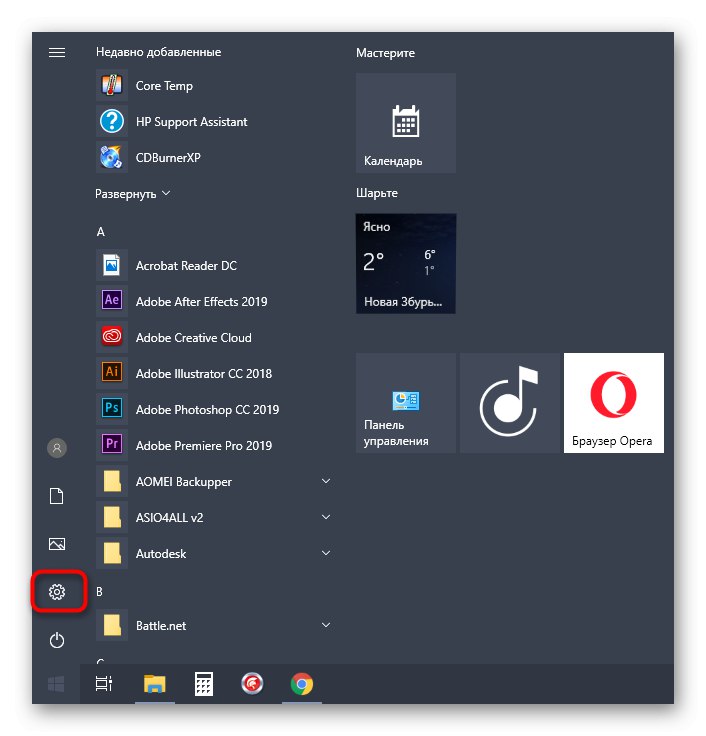
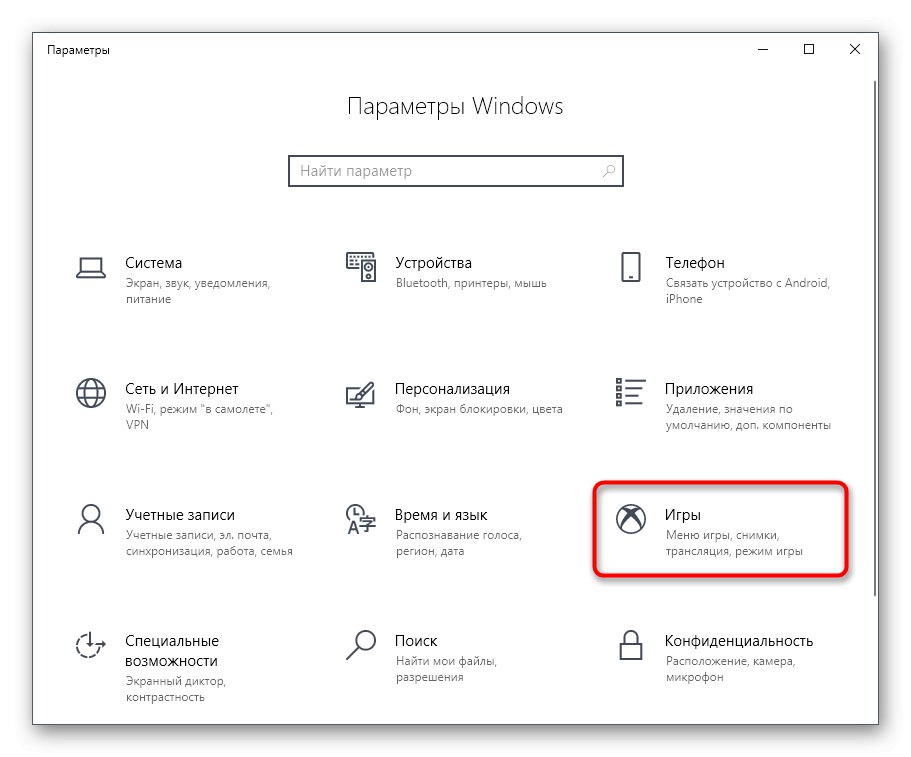
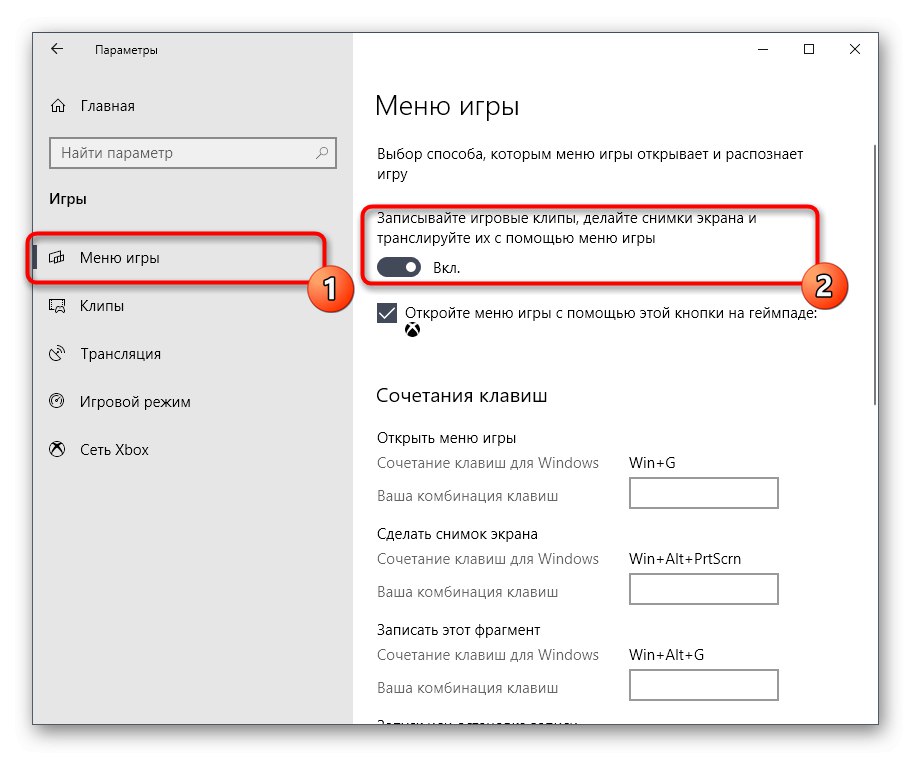
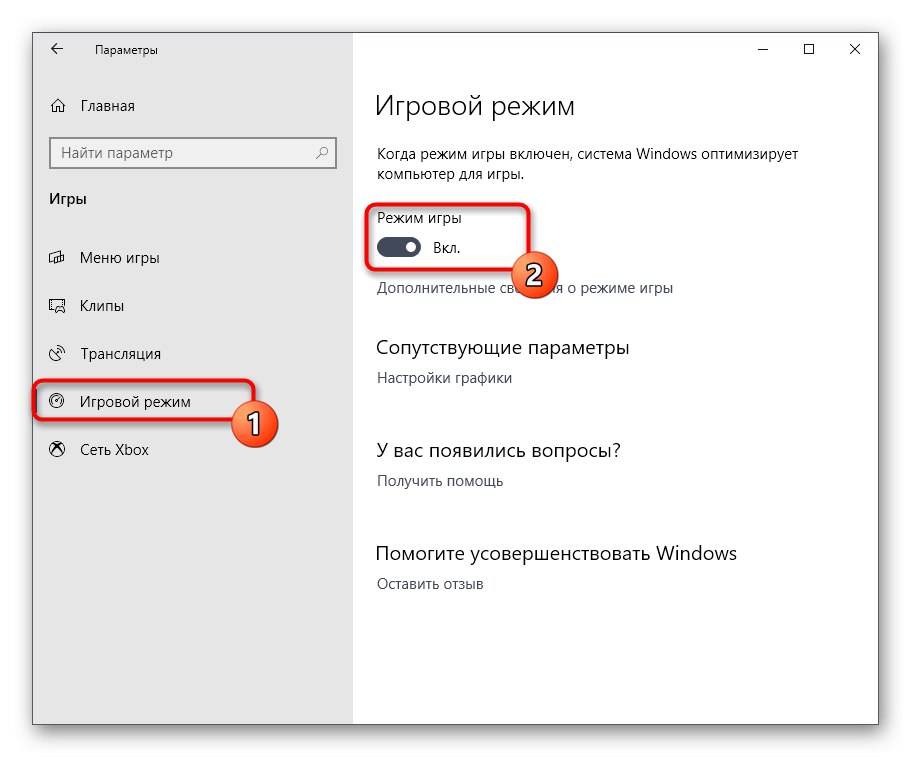
To su bili svi koraci koje morate slijediti za uspješno onemogućavanje načina igre u sustavu Windows 10. Nakon toga možete sigurno pokrenuti pokretanje aplikacija i biti sigurni da se automatski ne prikazuju nepotrebne obavijesti ili ploče.
2. metoda: Uređivač registra
Ponekad je gore navedena metoda neučinkovita zbog određenih kvarova sustava ili kršenja registra. U takvim situacijama "Mod igre" pri svakom ponovnom pokretanju računalo će se ponovno aktivirati. To se popravlja ručnim podešavanjem parametara u uređivaču registra, koji izgleda ovako:
- Otvorite uslužni program "Trčanje", na primjer, držanje prečaca Win + R... U odgovarajuće polje unesite
regediti kliknite na Unesi. - U uređivaču registra idite putem
HKEY_CURRENT_USERSoftwareMicrosoftGameBarkako biste pronašli željene opcije. - Sada možete zasebno konfigurirati prikaz svake stavke na ploči načina igre ili ga uopće onemogućiti.
- Da biste to učinili, dvaput pritisnite traženi parametar lijevom tipkom miša i promijenite vrijednost u 0... Promijenite ga u 1ako želite aktivirati stavku.
- Za interakciju sa sobom "Mod igre" parametar pozvan "AllowAutoGameMode"... Možda nije prisutan u aktivnom direktoriju, pa ga morate ručno stvoriti. Kliknite prazan prostor s RMB-om i odaberite "Stvoriti" — "DWORD parametar (32-bitni)".
- Nazovite predmet
AllowAutoGameModei provjerite je li zadana vrijednost 0... Odgovorna je za onemogućavanje ovog načina.
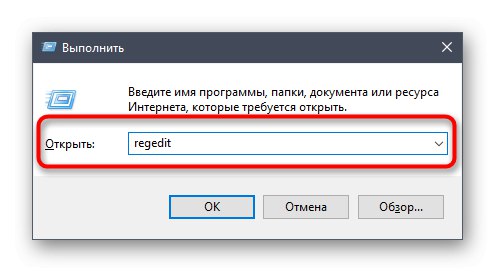
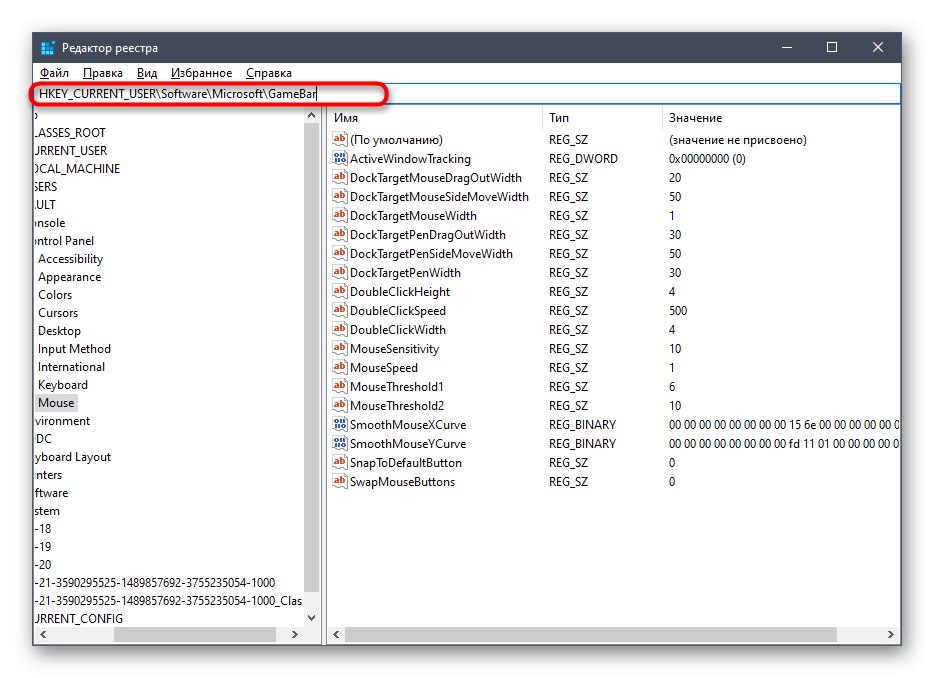
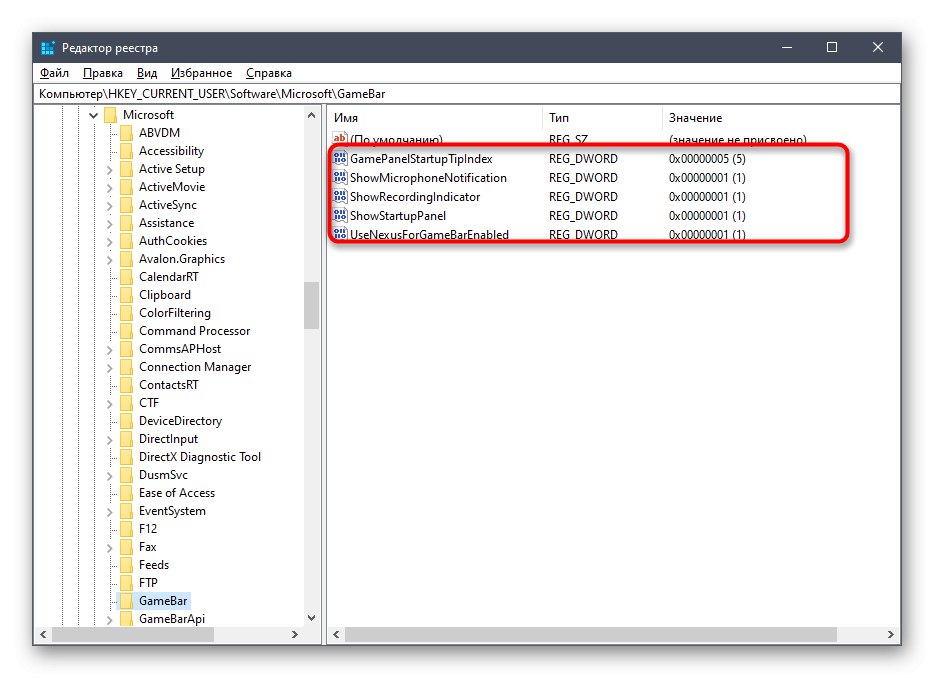
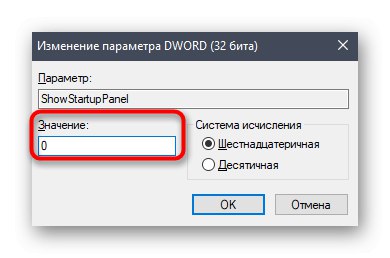
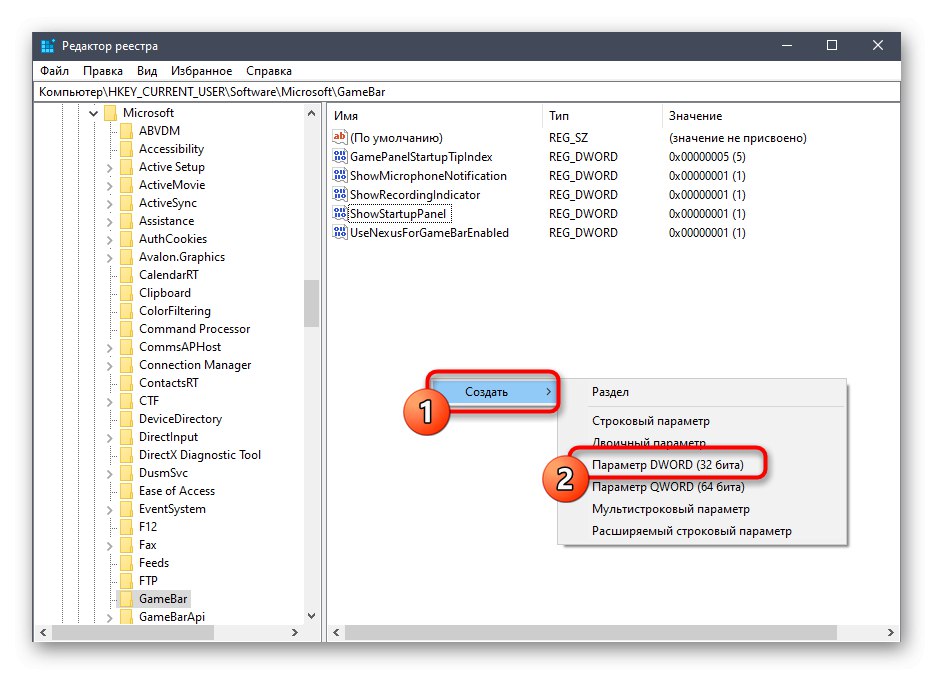
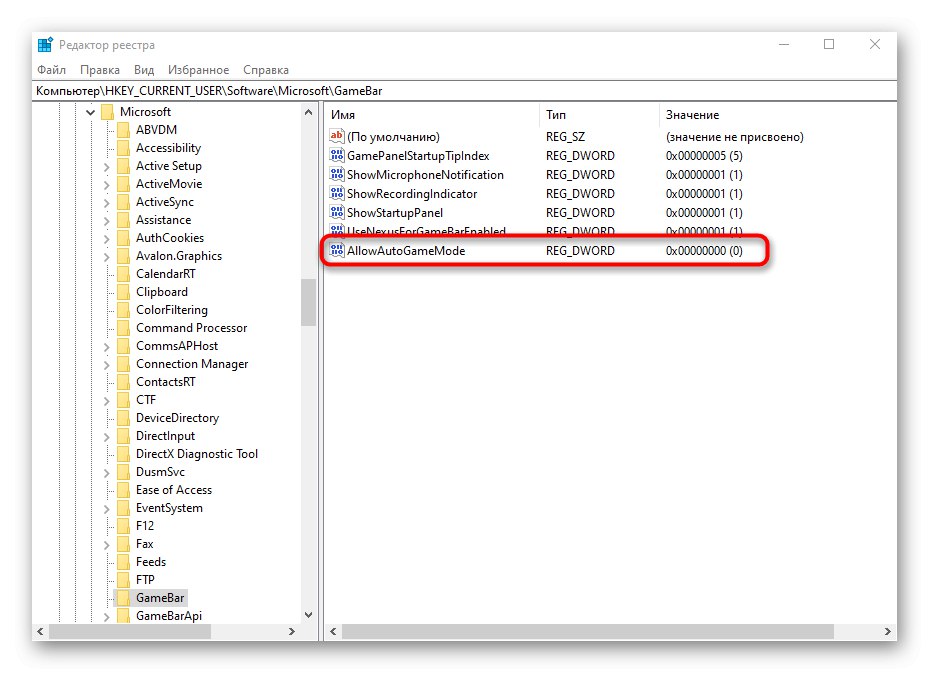
Sve promjene izvršene u uređivaču registra aktiviraju se tek kad se stvori nova sesija operativnog sustava, zato ponovno pokrenite računalo i tek onda nastavite s provjerom izvršenih radnji.
3. način: Upravljanje obavijestima pomoću Xbox Console Companion
Odmah napominjemo da je ova metoda prikladna samo za vlasnike Xbox računa koji komuniciraju s odgovarajućom aplikacijom u sustavu Windows. Cilj mu je onemogućiti obavijesti o zdravici Xbox Console Companionkoji se mogu pojaviti tijekom igranja.
- Otkriti "Početak" i pomoću pretraživanja pronađite aplikaciju Xbox Console Companion.
- Nakon prijave na svoj osobni račun, idite na odjeljak "Postavke".
- Zanimaju li vas odjeljci "Su česti" i "Obavijesti"... Prvi aktivira povezane račune i automatsku prijavu. Onemogućite ovo ako se ne želite prijaviti i prikazivati obavijesti svaki put kad započnete igru.
- U kartici "Obavijesti" poništite one stavke koje vam nisu potrebne, a zatim zatvorite Xbox Console Companion i prijeđite na ugodnu igru.
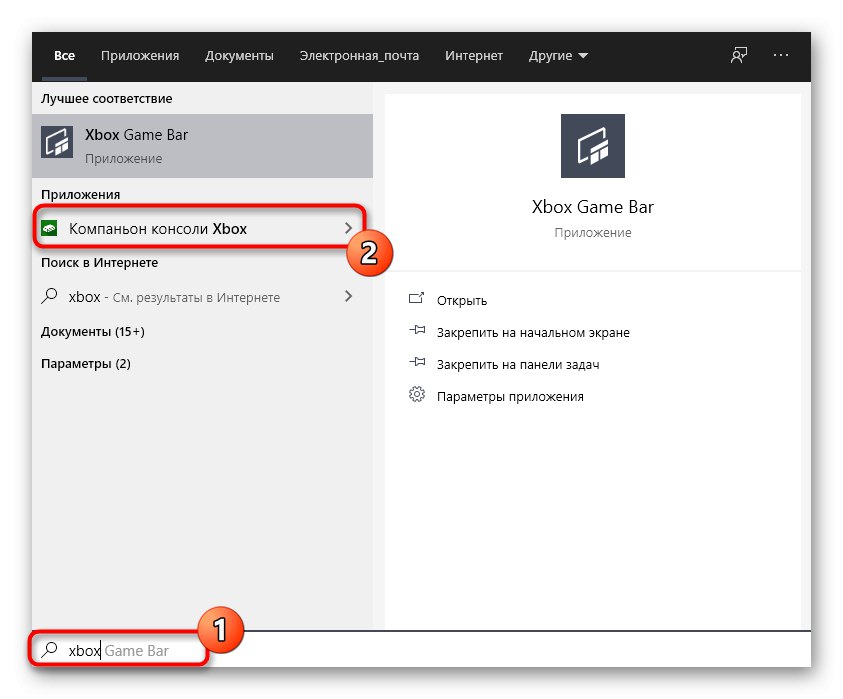

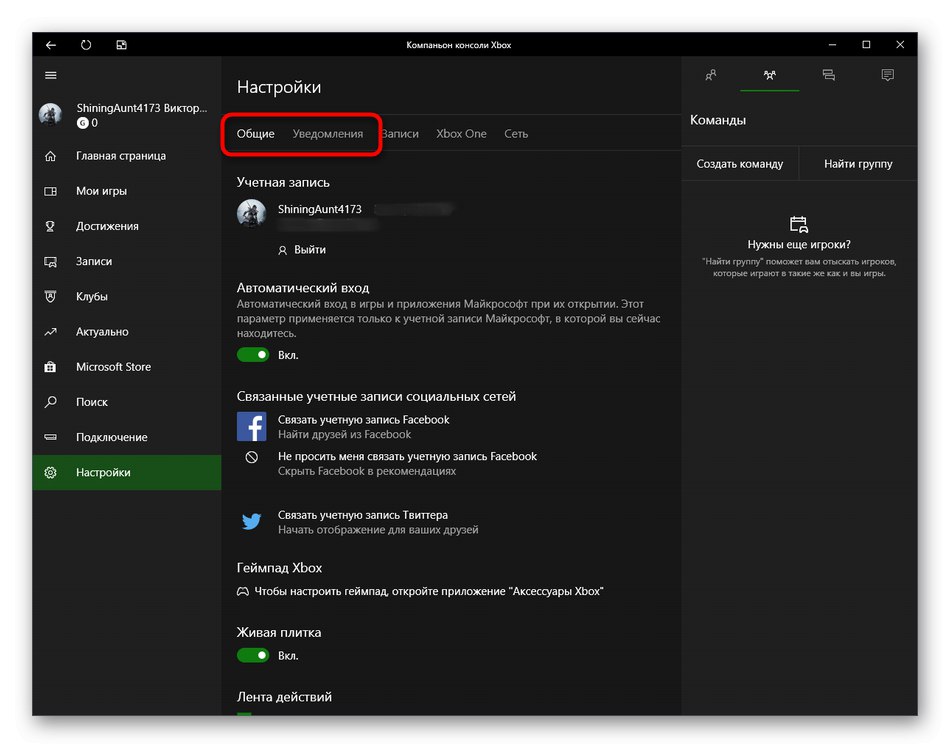
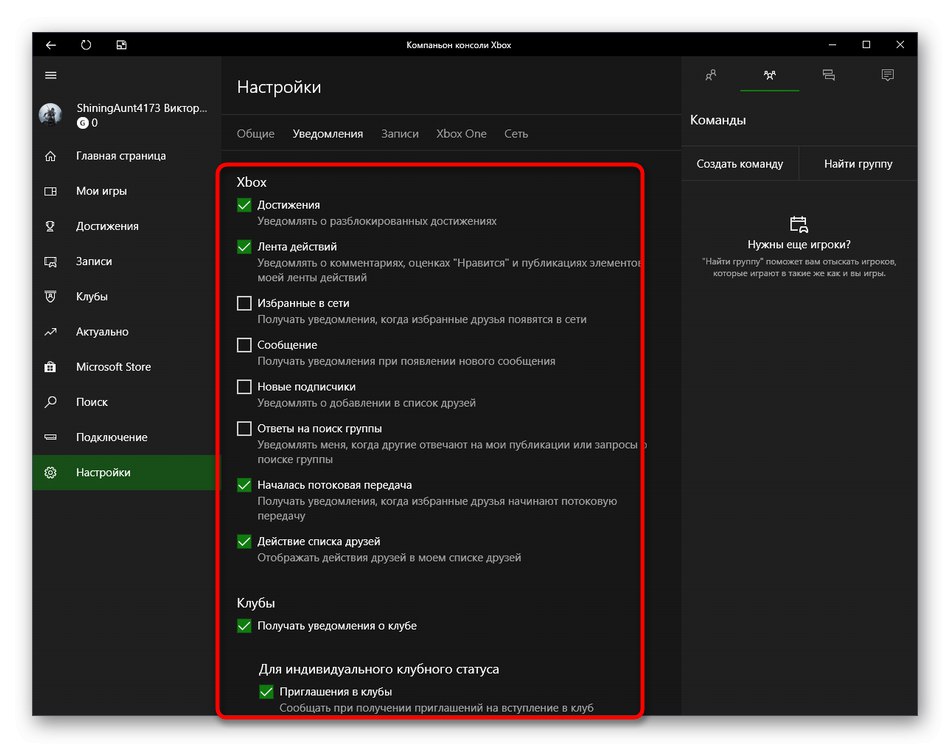
4. metoda: Upravljanje pločama u načinu igre
Kao što već znate, ova metoda nije usredotočena na potpuno onemogućavanje načina igre, već vam omogućuje upravljanje prikazanim pločama. To će vam omogućiti da postavite optimalnu konfiguraciju tako da nepotrebni elementi ne ometaju igranje. Prvo pročitajte odjeljak "Postavke"... Ovdje u odjeljku "Općenito" postoji opcija "Pokaži savjete na početku igre"... Onemogućite ga kako biste izbjegli dobivanje beskorisnih savjeta. Zatim pređite na "Obavijesti" i druge kategorije za onemogućavanje ili omogućavanje pojedinih ploča. Obratite pažnju i na internetske tipke. Sve se ploče po zadanom pozivaju ili skrivaju kombinacijom Pobjeda + G.

Uz to, obratite pažnju na "Prekrivači"... Omogućuju vam podešavanje parametara za snimanje emisija. Na primjer, možete isključiti prikaz podataka o izvedbi ili postignućima na zaslonu. Ploče koje su trenutno aktivne označene su zvjezdicom, a jednostavnim lijevim klikom na liniju onemogućite ili omogućite ovu funkciju.
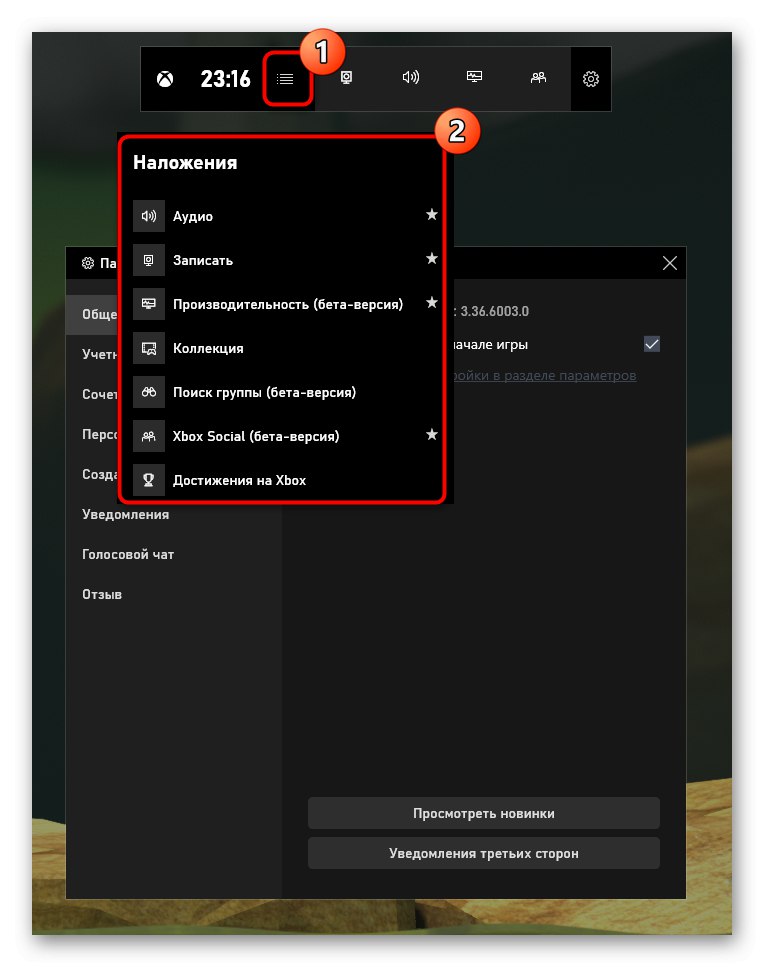
Danas ste naučili o metodama isključivanja "Mod igre" u sustavu Windows 10 i kako upravljati dostupnim pločama i obavijestima. Koristite dane upute da biste se nosili sa zadatkom, a ako trebate ponovno aktivirati ovaj način, pogledajte zasebni članak na našem web mjestu pomoću donje veze.
Više detalja: Omogućavanje načina igre u sustavu Windows 10